Quando condividiamo un articolo sui social network possiamo utilizzare i tasti di condivisione presenti in quasi la totalità dei siti internet, oppure copiare ed incollare il relativo url sulle piattaforme che utilizziamo maggiormente.
Nel primo caso il processo di condivisione delle informazioni è molto più rapido in quanto il sito web ha già configurato, mediante gli open graph, le componenti essenziali (immagine, titolo e descrizione n.d.r.) dell’articolo che dovrà essere condiviso.
Invece quando copiamo ed incolliamo l’url di un articolo possiamo riscontrare alcuni problemi relativi al corretto caricamento dello stesso, e su alcune piattaforme, come ad esempio Twitter, gli url troppo ingombranti possono essere fastidiosi per chi ci segue.
Per questo motivo, oggi vi presento tre tool gratuiti utili a personalizzare il link di un sito internet ovvero il link di un articolo pubblicato su un blog aziendale o delle testa giornalistiche che seguiamo quotidianamente.
Prima di descrivere nel dettaglio le loro funzionalità, voglio ricordarvi che questi strumenti sono indispensabili anche per effettuare analisi di mercato in quanto alcuni tool, come ad esempio Bitly, sono dotati di un software interno che consente di visualizzare i click complessivi ricevuti nonché di individuare il browser e la zona geografica di provenienza di chi ha cliccato sul link personalizzato.
Come personalizzare un url con Bitly
Il primo tool che consente di personalizzare un link è Bitly.
Per sfruttare le potenzialità di questo strumento è necessario registrarsi alla piattaforma oppure collegarsi con il proprio account Facebook o Twitter.
Io, per velocizzare i tempi di iscrizione, ho utilizzato quest’ultima opzione visto che uso costantemente entrambi i social.
Una volta collegati, bisogna cliccare su create bitlink in alto a destra (barra color arancione n.d.r). Copiato l’url, possiamo personalizzare il link con un nome specifico e attribuire un titolo personalizzato in modo tale da valutare costantemente le analisi statistiche sulla dashboard.
Come già ribadito in precedenza, Bitly è uno dei pochi tool gratuiti che offre un’analisi statistica abbastanza completa.
Infatti l’analisi includerà: click, referrers e località geografica dei click ricevuti, ma non si farà menzione dei browsers utilizzati dagli utenti della rete.
L’unica pecca di questa piattaforma è che spesso chi conosce il link personalizzato, può leggere le analisi statistiche direttamente dal proprio profilo. Quindi è uno strumento che va usato con molta cautela soprattutto su piattaforme di dominio pubblico come ad esempio i social network.
Come personalizzare un url con Rebrandly
Oltre a Bitly, possiamo personalizzare un link con Rebrandly.
Per utilizzare Rebrandly, dobbiamo per prima cosa registrarci alla piattaforma.
La registrazione può avvenire direttamente con il rilascio di un username e di una password oppure mediante i collegamenti con i propri profili social.
Una volta registrati, possiamo copiare il nostro url in modo tale da personalizzarlo.
Le informazioni più importanti sono quelle relative ai click ricevuti e alla data di creazione dello stesso url personalizzato, ma oltre a questi dati non è possibile analizzare né la località geografica né i browser di provenienza dei click. Quindi si tratta di uno strumento poco utile per chi vuole fare digital marketing in modo professionale.
Tra i tanti aspetti negativi di questa piattaforma, Rebrandly ha anche un punto di forza ovvero quello inerente alla sicurezza dei dati.
Infatti nessun utente può leggere le analisi statistiche degli altri utenti e ciò consente di rendere segrete alcune informazioni aziendali.
Come personalizzare un url con Tinyurl
Il terzo e ultimo tool gratuito che consente di personalizzare un url è Tinyurl.
Questo strumento è molto limitato, ma può essere utile per chi cerca un servizio minimal.
A differenza degli altri due tool che ho presentato precedentemente, per usare Tinyurl non è necessario registrarsi alla piattaforma in quanto si tratta di una piattaforma accessibile a tutti.
Aperta la pagina, dobbiamo digitare l’url e cliccare su Make Tinyurl. Poi possiamo copiare ed incollare il link personalizzato sul nostro sito web oppure sui nostri profili social.
Purtroppo Tinyurl non offre un servizio di analisi statistica e ciò rappresenta un grande limite visto che le strategie di digital marketing devono essere monitorate costantemente.
Conclusioni
Dunque tutti e tre i tool svolgono la stessa funzione, ma ognuno ha le sue caratteristiche specifiche. Io dei tre appena menzionati, preferisco Bitly in quanto è lo strumento più completo ed è caratterizzato da una grafica molto accattivante. Ma visto il pericolo di essere monitorati dagli altri, utilizzo i link personalizzati solo nei casi in cui lo stesso url non è visibile all’utente digitale.



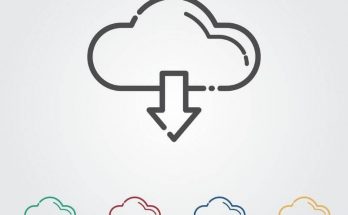

Ho provato sia Google Shortner che Bitly e tra i due preferisco il tool di Google, mentre Rebrandly non lo conoscevo. Lo testerò nei prossimi giorni.
Poi dimmi cosa ne pensi di Rebrandly.
Personalmente ho usato molto bitly, ma ora mi sono orientato su Buffer – e per ora mi trovo bene 🙂
Anche Buffer offre un ottimo servizio di personalizzazione dell’url